用批处理快速重启Windows资源管理器方法
来源:PE吧 作者:Bill 发布于:2019-02-01 11:25:02 浏览:3047
在Win10里,如果我们需要重启Windows资源管理器,点击右键就能够重启,但如果是在win7系统里,就要先结束正在运行的explorer.exe,然后新建才能重启,为了不那么麻烦,PE吧这一次跟大家带来了用批处理快速重启Windows资源管理器方法。
方法/步骤:
1、右键点击桌面空白处,新建一个文本文档;
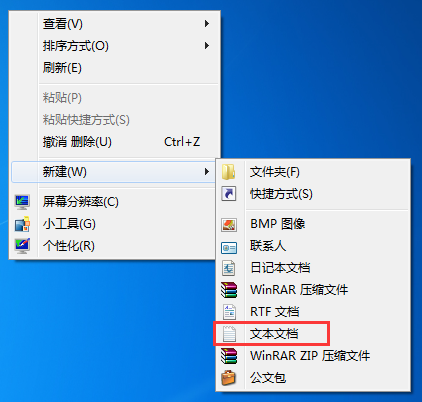
2、然后在新建的文本文档中,输入以下命令:taskkill /f /im explorer.exe & start explorer.exe ;
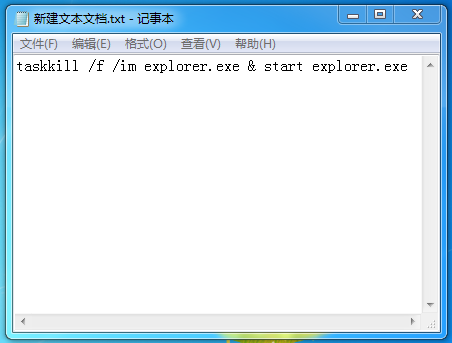
3、输入命令后,点击保存,还有重命名文件名,最重要的还是后缀名,要把 .txt 文本文件改成 .bat 批处理文件;
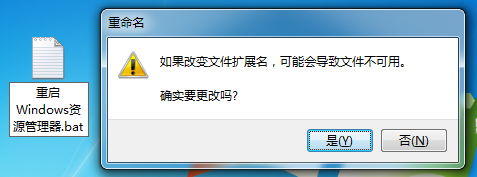
怕有些小伙伴忘记怎么显示文件名,所以还是给大家带来了显示文件名的方法,计算机 - 点击左上角组织 - 文件夹和搜索选项 - 选择查看选项卡,找到并取消勾选隐藏已知文件类型的扩展名;
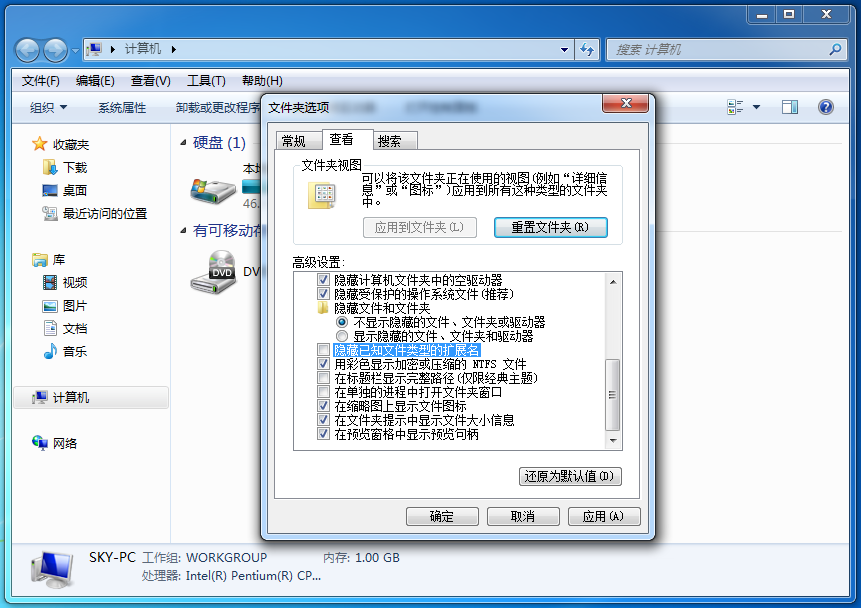
4、重启Windows资源管理器.bat建立完成后,我们平时重启Windows资源管理器的时候双击这个批处理文件就可以了;

以上就是用批处理快速重启Windows资源管理器方法,如果大家不想每一次打开任务管理器来重启Windows资源管理器的话,可以在桌面留一个重启Windows资源管理器的批处理,想重启的时候双击一下就能够重启,希望这篇教程对大家有所帮助。要想了解更多windows资讯,请继续关注PE吧。



